 Farger
Farger
Skrevet av: Sigmund Hansen
Oversatt av: Stein Olav Romslo
Introduksjon
På skulen lærer ein om farger og korleis dei kan blandast for å få andre farger. Slik fungerer det med farger på datamaskina òg: me blandar primærfarger, og mengda av kvar primærfarge avgjer kva farge me får. Viss me samanliknar blanding av målingsfarger med blanding av farger på ein dataskjerm, så fungerer blandinga litt annleis. Korleis blandinga fungerer på ein dataskjerm skal du lære i denne oppgåva.
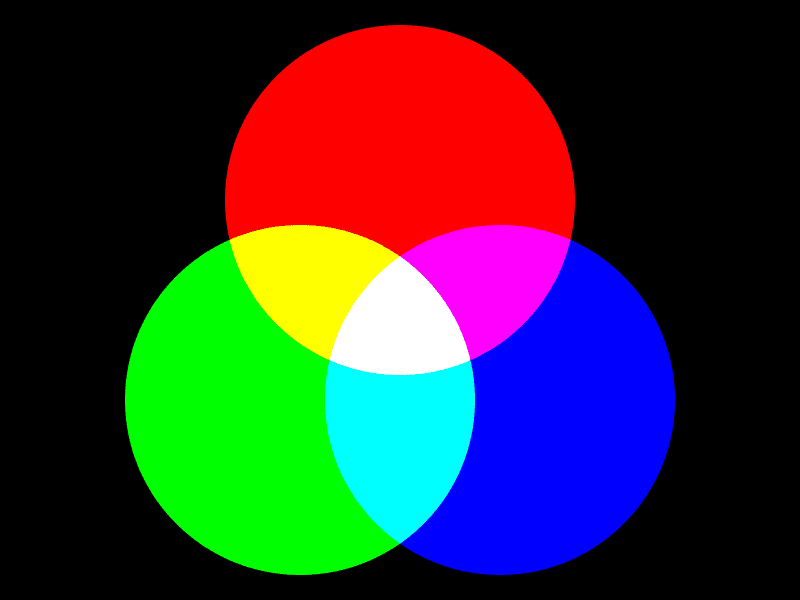
Steg 1: Meir enn grått
Her skal me sjå korleis bakgrunnsfarga blir bestemt. I det fyrste punktet viser me heile programmet. Vidare ser me berre på draw fordi det er den delen av koden som skal endrast. For kvart steg kan du køyre programmet med ctrl + R og lagre med ctrl + S.
 Sjekkliste
Sjekkliste
-
void setup() { // bestem storleiken til vindauget size(800, 600); } void draw() { background(0); }Dette har du kanskje sett før. Når me kallar på
backgroundmed berre eitt tal før me ei gråtone der0er svart og255er kvit. -
void draw() { background(255, 0, 0); }Dette liknar på det me gjorde i det fyrste steget, men no brukar me plutseleg tre tal i staden for eitt. La oss utforske dei.
-
void draw() { background(0, 255, 0); }Køyr programmet. Kva farge får bakgrunnen?
-
void draw() { background(0, 0, 255); }Kva farge fekk du no?
Forklaring av additive fargar
Som nemnt har du nok lært om farger på skulen, og brukt måling eller fargeblyantar for å utforske dei. Du lærte nok om primærfargene raud, gul og blå, og at du kunne lage nesten alle slags fargar ved å blande saman desse.
Di fleire fargar ein blandar når ein måler, di mørkare blir den ferdige farga. Det er fordi målinga inneheldt farga pigment som absorberer lys. Di fleire farger som vert absorbert, di færre fargar og mindre lys blir reflektert og treff auga dine. Til dømes absorberer grøn måling raudt og blått lys, det grøne lyset blir reflektert til auga dine. Gul måling absorberer blått lys, og blå måling absorberer raudt og delar av det grøne lyset. Då er det berre grønt lys som står att, så difor kan du blande gul og blå for å få grøn.
I ei datamaskin er det annleis. Har du tenkt over at skjermen lyser? Sidan skjermen lyser angit me kor mykje kvar farge skal lyse. Auget reagerer på raudt, grønt og blått lys, så det er desse me brukar som primærfarger i dataskjermar. Viss du går nære nok ein gamal data- eller TV-skjerm kan du sjå dei tre fargene kvar for seg.
Kva tre farger fekk du i stega over? No forstår du kanskje kvifor dei tre verdiane (255, 0, 0), (0, 255, 0) og (0, 0, 255) ga høvesvis raud, grøn og blå?
Fordi primærfargene er raud, grøn og blå kallast systemet RGB. Det er eit additivt system fordi me legg saman fargene, medan i teikning på papir arbeider me med eit subtraktivt system der fargene blir trekt frå.
Me kan blande farger her òg, men det oppfører seg annleis frå det du er vant med frå måling. Viss me blandar raudt og grønt får me gult. Viss me blandar grønt og blått får me ein slags turkis, kalla cyan. Viss me blandar raudt og blått får me ein slags rosa, kalla magenta. Når alle tre fargene er like sterke får me ei gråtone. Med alle tre på fullt, 255, får me kvitt.
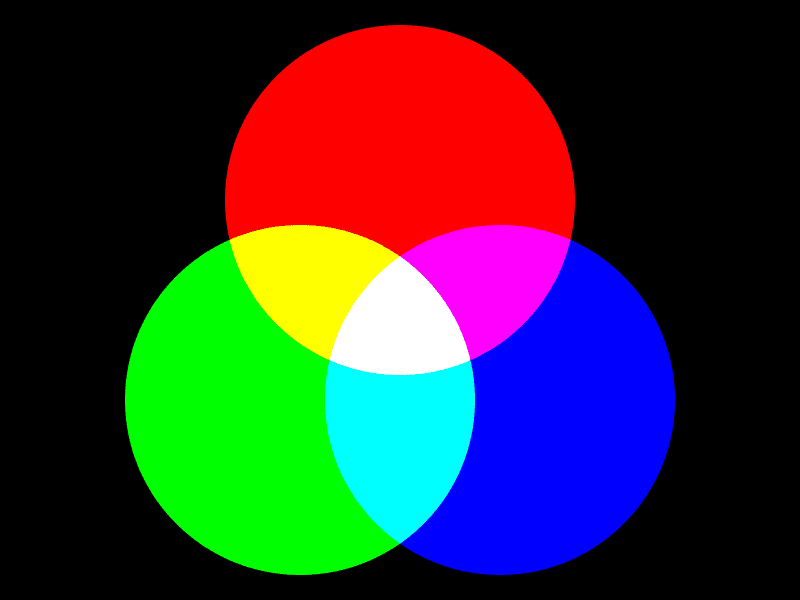
Du har kanskje sett eit fargehjul før, der primærfargene blir plassert rundt hjulet? Sekundærfargene, fargene ein får ved å blande to primærfarger, blir plassert mellom dei. Me kan lage eit slikt for RGB.
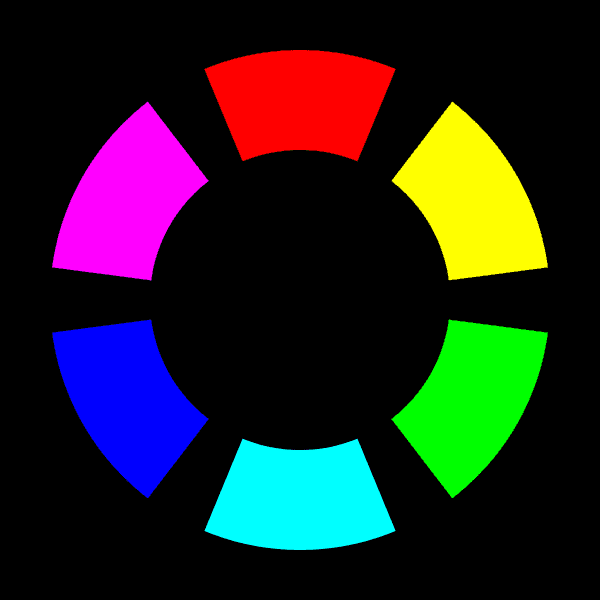
Steg 2: Fyllfarger og omriss
Når me teiknar former er det stor sjanse for at me vil bruke andre farger enn svart og kvit. Til no har me berre sett at me kan styre farga på bakgrunnen, så la oss sjå kva me kan gjere med fargene til former.
 Sjekkliste
Sjekkliste
-
void draw() { background(0, 0, 255); ellipse(width / 2, height / 2, 100, 100); }Viss du køyrer programmet ser du kanskje noko du ikkje har lagt merke til før. Kva er det som er rundt disken?
-
void draw() { background(0, 0, 255); fill(255, 192, 64); ellipse(width / 2, height / 2, 100, 100); }No får du ein mørkegul disk midt i vindauget på ein blå bakgrunn.
-
void draw() { background(0, 0, 255); fill(255, 192, 64); stroke(192, 96, 64); ellipse(width / 2, height / 2, 100, 100); }No er streken rundt disken ei raudleg brunfarge. Det er kanskje ikkje så lett å sjå farga på streken når den er så tynn.
-
void draw() { background(0, 0, 255); fill(255, 192, 64); stroke(192, 96, 64); strokeWeight(3); ellipse(width / 2, height / 2, 100, 100); }No er omrisset tre pikslar breitt.
Eksperimenter
Steg 3: Fargeveljaren
Nokre gonger kan det vere tungvint å skulle lage fargene ein vil ha ved å berre tenke ut tala. Ein blir riktignok flinkare på dette etter kvart som ein har gjort det nokre gonger. Men inntil ein blir komfortabel med det, så kan det vere lurt å bruke fargeveljaren i Processing.
 Sjekkliste
Sjekkliste
-
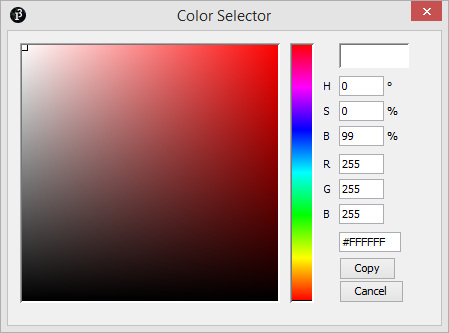
Då får du opp eit vindauge som let deg velje farger. Her kan du fylle inn talverdiane me har sett før, i felta for R, G og B. Det er òg nokre andre felt: H, S og B. Desse høyrer til eit anna fargesystem som naturleg nok heiter HSB. Det er òg to område der du kan velje farge ved å klikke. Øvst til høgre ser du farga som er valt.
-
Kva skjer med verdiane til R, G og B for lyse farger? Kva skjer når du vel mørke farger?
-
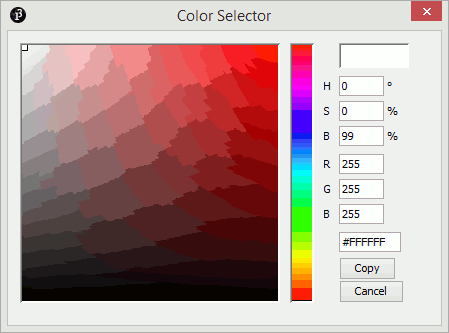
Kva skjer med verdiane til RGB no?
-
Når du limer inn ser du at koden er på forma
#0123EF. Dette er fargekoden som sto i det nedste tekstfeltet i fargeveljaren. Korleis denne fargekoden fungerer ser du forklart i boksen under.
Web-farger - fargekoder i heksadesimalar
Dei som jobbar med nettsider er vant til å angi farger med ei sekssifra kode: #0123EF. Du tenker kanskje: "Kan F være eit siffer?". Ja, i heksadesimalar, eller sekstentalssystemet, utvidar me sifra frå 0 til 9 med bokstavane A-F. Då får me siffer frå 0 til F, altså tala frå null til femtan. Her symboliserer A 10, B 11, C 12 og så bortetter. Det er ingen skilnad på små og store bokstavar i dette systemet.
Sidan me skal angi tre farger, RGB, brukar me tre tosifra tal i koden. I #0123EF er dei tre tosifra tala 01, 23 og EF. Dei to fyrste er mengda raudt, dei to neste grønt og dei to siste blått.
Me kan rekne om #0123EF til raud, grøn og blå slik som dette:
-
raud = 0 * 16 + 1 = 1 -
grøn = 2 * 16 + 3 = 35 -
blå = 14 * 16 + 15 = 249
Altså er det nesten ikkje noko raudt, litt grønt og mykje blått. La oss teste det ut:
void setup() {
size(800, 600);
}
void draw() {
background(#0123EF);
}
Desse fargekodane kan vere nyttige viss ein kjenner dei frå før. Fargekodane blir vanlegvis brukt direkte, og det er vanskeleg å bruke heksadesimale fargekodar når farga skal variere. Til dømes er det mykje enklare å bruke vanlege heiltal viss du skal la programmet vise alle raudfargene.
For program der me ikkje vil variere farga undervegs, så kan me gjerne bruke heksadesimale fargekodar. Til dømes i background. Seinare skal me sjå på korleis me kan lage color-variablar med desse kodane.
Steg 4: HSB
Då me såg på fargeveljaren såg me tre tekstfelt merka H, S og B. La du merke til korleis desse oppførte seg då me endra fargevalet? Viss ikkje får du sjå det under.
Systemet kallast HSB, kort for "Hue, Saturation, Brightness". På norsk blir det fargetone/kulør, fargemetting og lysheit/valør. Det fyrste talet, H, bestemmer kva farge det blir. Det andre, S, bestemmer kor sterk farga skal vere. Til slutt har me B som bestemmer kor lys farga skal vere.
 Sjekkliste
Sjekkliste
-
void setup() { size(800, 600); colorMode(HSB, 360, 100, 100); } void draw() { background(0, 100, 100); fill(120, 100, 100); stroke(120, 75, 50); strokeWeight(3); ellipse(width / 2, height / 2, 100, 100); }Her kallar me på ein ny funksjon
colorModesom tek imot fargesystemet som fyrste argument, og så maksverdiar for dei ulike kanalane (H, S og B). Du kan berre bruke RGB eller HSB som fargesystem.Du lurar kanskje på kvifor H har fått
360som maksverdi? Det er fordi fargetona er basert på fargehjulet, og det har 360 gradar med fargetoner. Mettinga og lys blir ofte gitt i prosent. Du kan velje heilt andre maksverdiar viss du vil. -
void draw() { background(0); fill(0, 100, 100); ellipse(width / 4, height / 3, 100, 100); fill(60, 100, 100); ellipse(2 * width / 4, height / 3, 100, 100); fill(120, 100, 100); ellipse(3 * width / 4, height / 3, 100, 100); fill(180, 100, 100); ellipse(width / 4, 2 * height / 3, 100, 100); fill(240, 100, 100); ellipse(2 * width / 4, 2 * height / 3, 100, 100); fill(300, 100, 100); ellipse(3 * width / 4, 2 * height / 3, 100, 100); }Her går me gjennom fargetonene
60gradar i gongen. Kva farger ligg på dei seks vinklane0, 60, 120, 180, 240og300? Kva trur du befinn seg på360gradar?Viss du lurar på reknestykka for plasseringane av diskane, så deer me breidda på fire fordi det blir fire tomrom med tre kolonner. Tilsvarande blir det tre tomrom i høgda når me har to rader. Ved å dele på antal tomrom får me breidda på avstanden mellom to nabodiskar eller vindaugekanten og den næraste disken.
-
float tone;Så endrar me
drawtil å teikne opp 9 diskar der radene har same metting, og kolonnene har same lysheit:void draw() { background(0); float metting = 100; float lysheit = 100; tone = tone + 1; if (tone > 360) { tone = 0; } fill(tone, metting, lysheit); ellipse(width / 4, height / 4, 100, 100); lysheit = lysheit - 40; fill(tone, metting, lysheit); ellipse(2 * width / 4, height / 4, 100, 100); lysheit = lysheit - 40; fill(tone, metting, lysheit); ellipse(2 * width / 4, height / 4, 100, 100); lysheit = 100; metting = metting - 40; fill(tone, metting, lysheit); ellipse(width / 4, 2 * height / 4, 100, 100); lysheit = lysheit - 40; fill(tone, metting, lysheit); ellipse(2 * width / 4, 2 * height / 4, 100, 100); lysheit = lysheit - 40; fill(tone, metting, lysheit); ellipse(2 * width / 4, 2 * height / 4, 100, 100); lysheit = 100; metting = metting - 40; fill(tone, metting, lysheit); ellipse(width / 4, 3 * height / 4, 100, 100); lysheit = lysheit - 40; fill(tone, metting, lysheit); ellipse(2 * width / 4, 3 * height / 4, 100, 100); lysheit = lysheit - 40; fill(tone, metting, lysheit); ellipse(2 * width / 4, 3 * height / 4, 100, 100); }
Repetisjon av kode
I koden over er det mykje repetisjon av kode for å setje farga og teikne opp diskane. Sjølv om me ikkje skal gå gjennom løkker no, så kan det vere nyttig å sjå korleis denne koden kunne vore gjort kortare og enklare ved hjelp av løkker.
void draw() {
background(0);
int metting = 100;
int lysheit = 100;
tone = tone + 1;
if (tone > 360) {
tone = 0;
}
for (int rad = 1; rad <= 3; rad++) {
lysheit = 100;
for (int kolonne = 1; kolonne <= 3; kolonne++) {
lysheit = lysheit - 40;
fill(tone, metting, lysheit);
ellipse(kolonne * width / 4, rad * height / 4, 100, 100);
}
metting = metting - 40;
}
}
Steg 5: Fargevariablar og -funksjonar
Nokre gonger er det nyttig å kunne ha variablar for å halde styr på farger. Over såg me at me godt kan bruke tre variablar, ein for kvar fargekanal i systemet, men no skal me sjå ein eigen type som kan brukast til farger: color.
Me skal òg sjå på nokre funksjonar for å jobbe med farger. Dette gjer at me kan få meir nytte av fargevariablar utan å bruke ein variabel for kvar fargekanal. Viss farger skal endre seg veldig mykje kan det likevel vere enklare med tre variablar. Variablane blir, som før, definert utanfor setup() og draw().
 Sjekkliste
Sjekkliste
-
color bakgrunn = color(32, 128, 64); color fyll = color(64, 128, 255); void setup() { size(800, 600); } void draw() { background(bakgrunn); fill(fyll); ellipse(width / 2, height / 2, 100, 100); }Viss du køyrer programmet ser du ein blå disk på ein grøn bakgrunn. Koden
color(32, 128, 64)gir oss ein verdi som me kan setje inn i eincolor-variabel. Når me brukar variabelen ibackground(bakgrunn), er det som om me skreivbackground(32, 128, 64). -
color svart = color(0, 0, 0);Så set me omrisset til disken til å vere ein mellomting mellom svart og fyllfarga:
void draw() { background(bakgrunn); fill(fyll); stroke(lerpColor(fyll, svart, 0.5)); ellipse(width / 2, height / 2, 100, 100); }lerpColor(farge1, farge2, blandingsForhold)gir ei farge som ligg mellomfarge1ogfarge2, ellerfyllogsvarti koden over.blandingsForholder eit tal mellom0og1. Når det er0blir farga heilt likfarge1. Når det er1blir farga heilt likfarge2.0.5gir oss farga midt mellom dei to.Sidan resultatet av eit kall på
lerpColorer ei farge kunne du ha lagt resultatet i eincolor-variabel:color omriss = lerpColor(fyll, svart, 0.5);Køyr programmet og merk at omrisset har blitt ein mørkare variant av blåfarga i staden for heilt svart.
-
color bakgrunn; color fyll; void setup() { size(800, 600); colorMode(HSB, 360, 100, 100); bakgrunn = color(120, 75, 60); fyll = color(210, 75, 75); } void draw() { background(bakgrunn); fill(fyll); ellipse(width / 2, height / 2, 100, 100); }Køyr programmet.
Kva skjer med fargane om du lagar dei før du byttar til HSB? Kva om du byttar til RGB,
colorMode(RGB, 255);, etter at du har laga fargane over?
Prøv sjølv
Forbedre denne siden
Funnet en feil? Kunne noe vært bedre?
Hvis ja, vennligst gi oss tilbakemelding ved å lage en sak på Github eller fiks feilen selv om du kan. Vi er takknemlige for enhver tilbakemelding!








